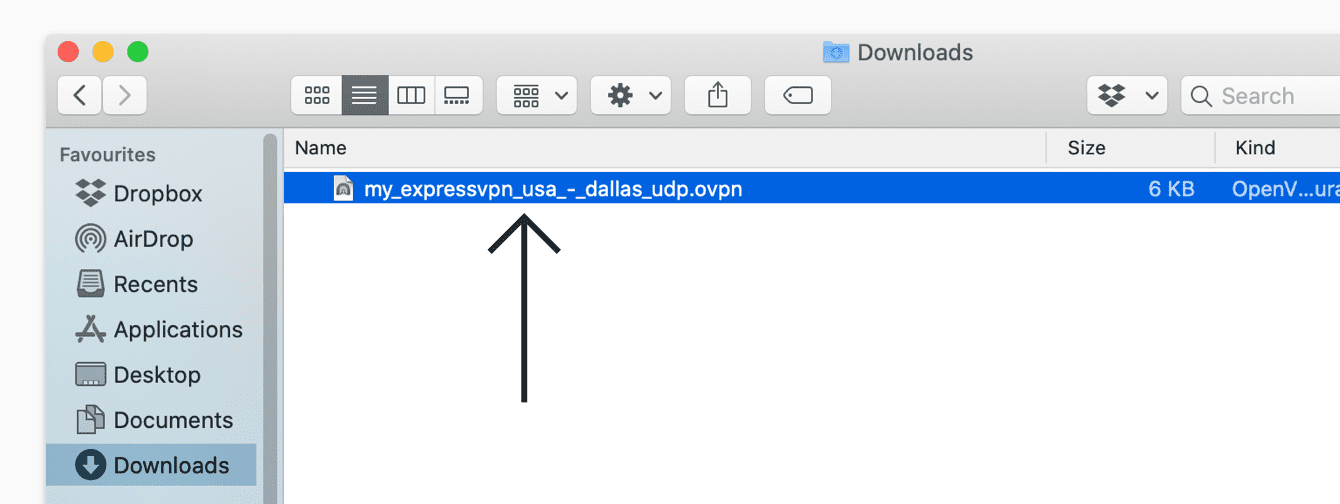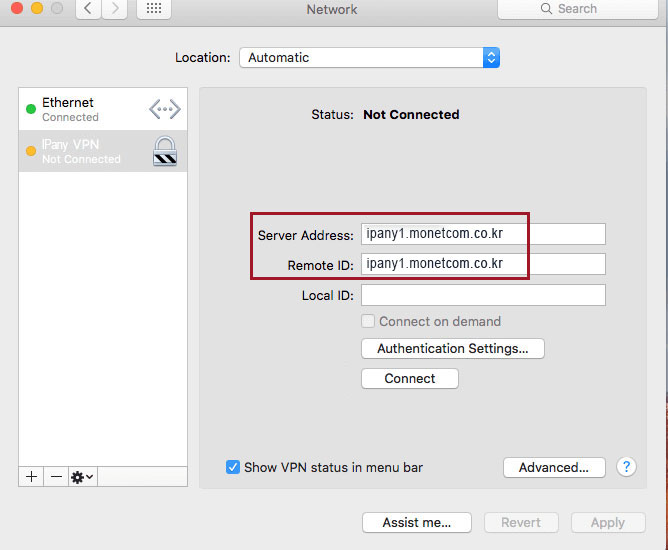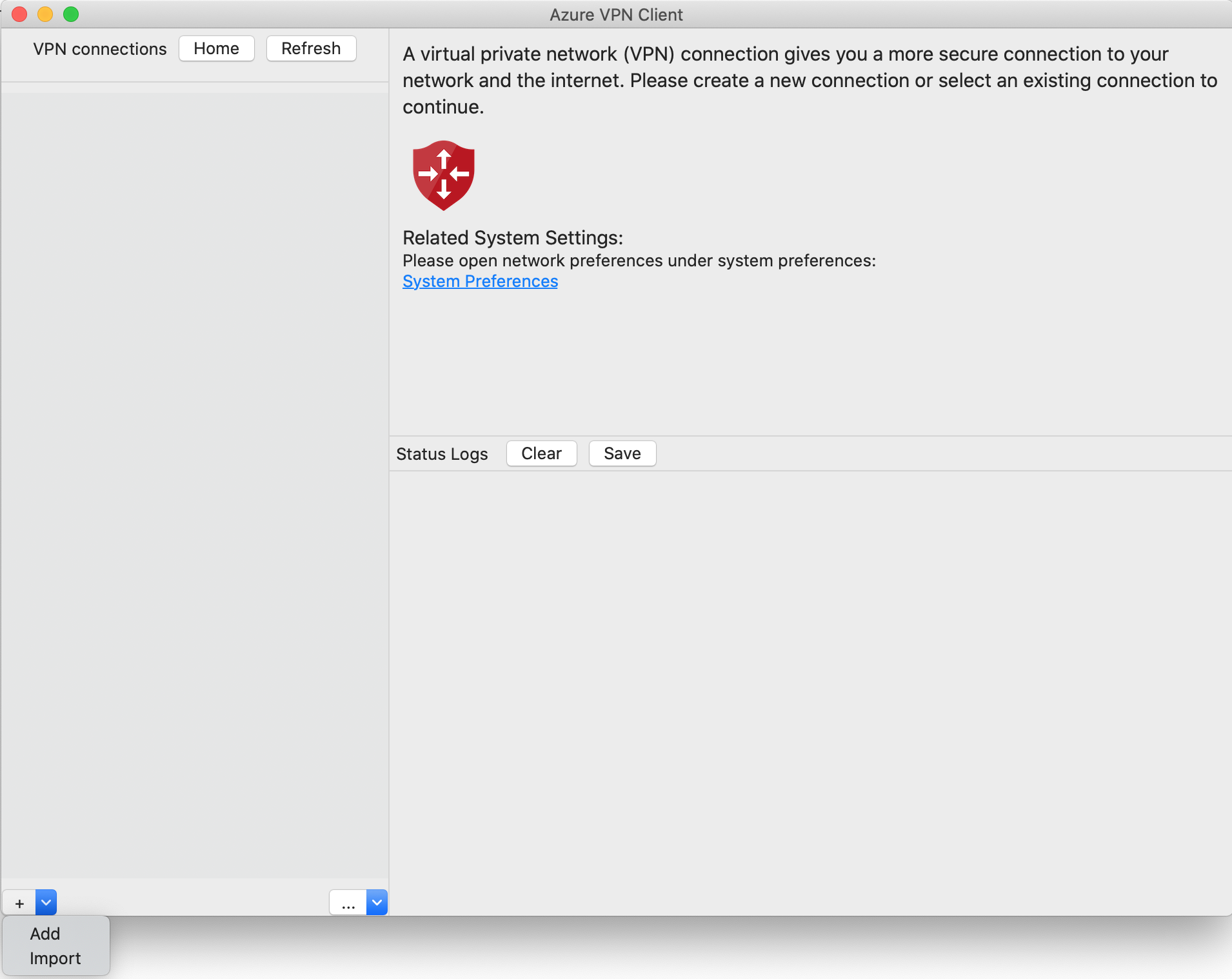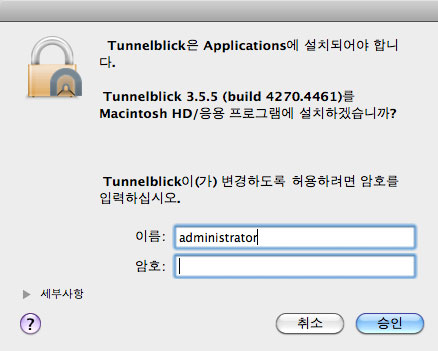MAC OS X에서 OpenVPN 접속은 “Tunnelblick”이라는 프로그램을 사용하여 MAC OS X 10.4.11 버전 이상으로 사용할 수 있습니다.VPN 접속에 필요한 아이디와 비밀번호는 한국 IP VPN 중 가장 많이 사용하는 ipany.net VPN에서 작성하시면 됩니다. ipany.net vpn은 3일 무료 사용 가능한 유료 VPN 서비스입니다. 개인정보를 요청하지 않고 자동결제되지 않는 VPN 입니다.[연결 설정] 1. 아래 버튼을 클릭하여 설치 파일을 다운로드하고 실행합니다. Tunnelblick 설치 파일을 다운로드할 Tunnelblick 아이콘을 더블 클릭하여 프로그램을 설치합니다.
2. Tunnelblick이 실행됩니다.

설정 파일이 있는지 선택하고 확인을 선택하여 창을 닫습니다.
설정 파일이 있는지 선택하고 확인을 선택하여 창을 닫습니다.
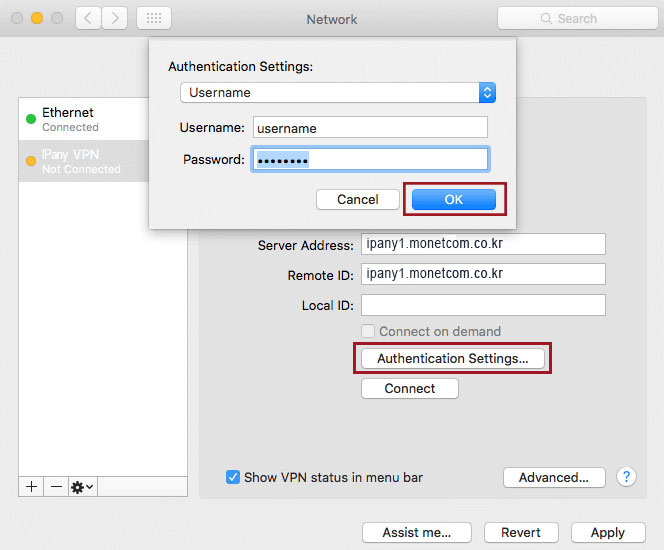
3. 아래 다운로드 버튼을 클릭하여 설정 파일을 다운로드합니다.설정 파일 다운로드가 끝나면 “다운로드”에서 “ipany.ovpn”을 실행하고 이 설정을 사용할 사용자를 선택합니다. [모든 사용자] 또는 [나만]을 클릭합니다.
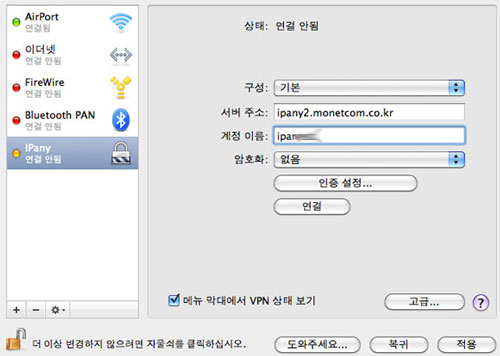
[연결] 1. 그림과 같이 메뉴바의 Tunnelblick 아이콘을 클릭한 후 “ipany연결”을 선택합니다.

2. 로그인 창이 열리면 IPany.net 홈페이지 계정관리에서 작성한 아이디와 비밀번호를 입력하신 후 “확인” 버튼을 클릭하시면 접속하실 수 있습니다. “키체인에 저장”을 선택하면 다음 로그인 없이 바로 액세스할 수 있습니다.
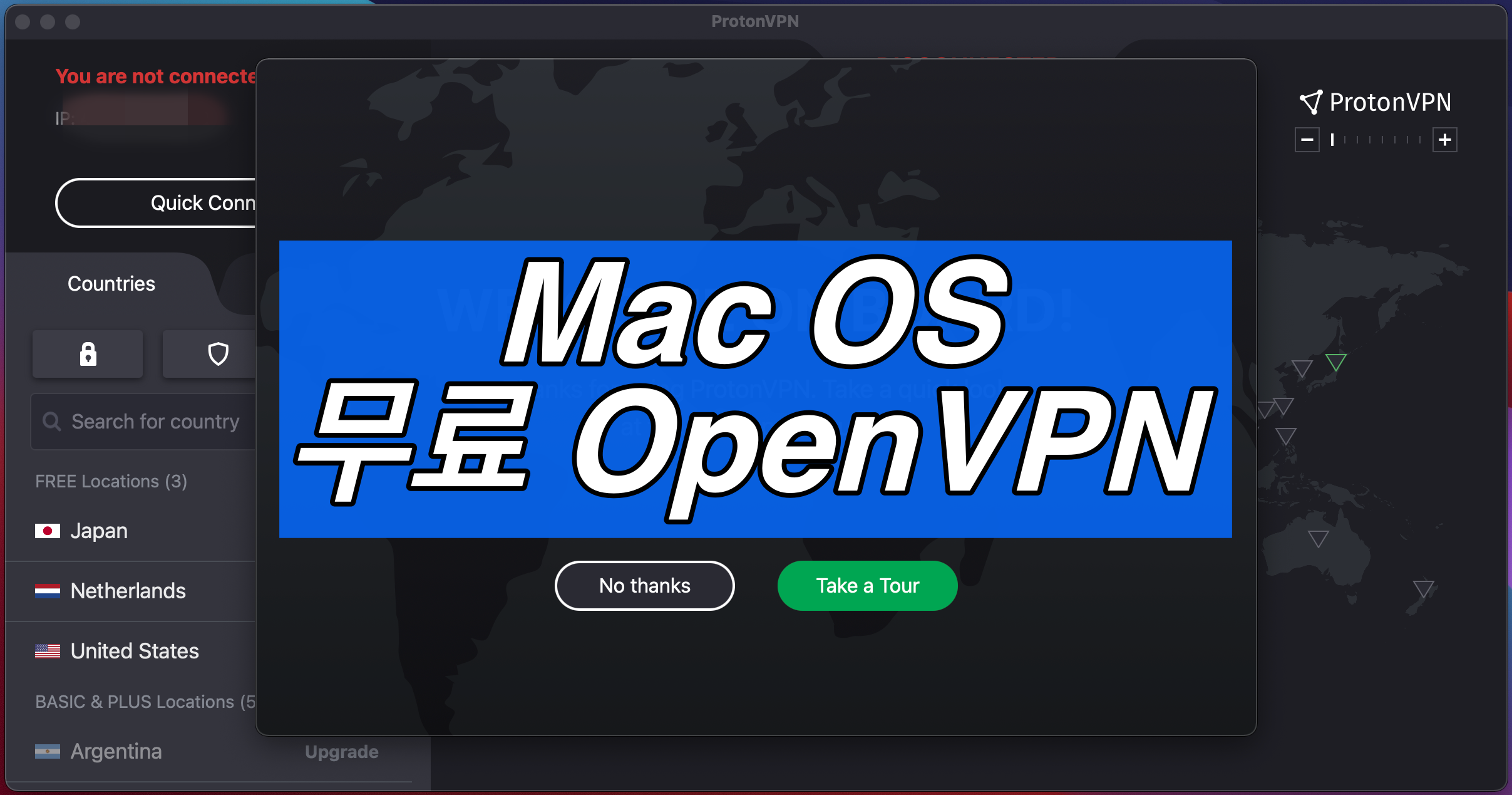
“키체인에 저장”을 선택한 후 ID나 비밀번호를 수정해야 할 경우 Command+Space(Spotlight 검색)에서 “키체인 액세스”를 입력하여 키체인 액세스 창을 엽니다. Tunnelblick.Auth.ipany 2개를 찾아 삭제하면 VPN 접속 시 다시 아이디와 비밀번호를 입력할 수 있습니다.
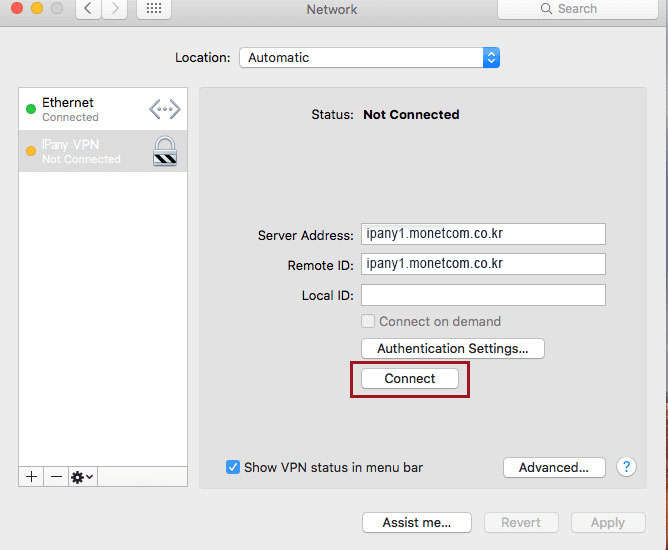
“키체인에 저장”을 선택한 후 ID나 비밀번호를 수정해야 할 경우 Command+Space(Spotlight 검색)에서 “키체인 액세스”를 입력하여 키체인 액세스 창을 엽니다. Tunnelblick.Auth.ipany 2개를 찾아 삭제하면 VPN 접속 시 다시 아이디와 비밀번호를 입력할 수 있습니다.